動画の品質を向上させて目立たせたいですか?コンテンツを編集して品質を向上させるために利用できる最高のビデオ編集アプリの1つを使用できます。デバイスの種類に関係なく、コンテンツを次のレベルに引き上げるために利用できるビデオアプリがあります。
ニーズに合った適切な編集アプリを選択する方法、探す機能について説明し、デスクトップおよびモバイルデバイスに最適な無料および有料のビデオ編集アプリの推奨事項を示します。
ビデオ編集に最適なアプリを選択するには?
世の中には多くのビデオ編集アプリがあるので、特定のニーズに最適なアプリを選択するのは大変なことです。 予算や実行する編集の種類が明確にわからない場合は、必要な編集機能がすべて利用できなくなったり、使用しない機能に多額の費用がかかったりする可能性があります。 以下は、ビデオ編集アプリを選択する前に考慮する必要がある4つのことです。
- 予算: あなたがビデオ編集ソフトウェアにいくら費やすことができるかについて明確な考えを持ってください。一部のプログラムでは月額サブスクリプションが必要であり(高額になる可能性があります)、他のプログラムでは1回限りの料金を支払うだけで済みます。どれだけの余裕があるかを知ることは、すぐに選択肢を絞り込むのに役立ちます。
- 編集のニーズ: 機能が多すぎたり少なすぎたりするソフトウェアを使用したくない。検討しているソフトウェアが特定のニーズを確実に満たすことができるように、実行する必要のある編集の種類を把握してください。
- 経験レベル: 複雑すぎて使用できない編集ソフトウェアを購入していないことを確認してください。最先端の編集機能をすべて備えていても、それらをコンテンツに適切に適用する方法がわからなければ、何の意味もありません。プログラムが複雑すぎるかどうかわからない場合は、購入する前に無料試用版をダウンロードしてください。
- デバイスの互換性: 携帯電話、タブレット、またはデスクトップで編集する予定ですか?編集をどこで行うかを考え、検討しているソフトウェアがオペレーティングシステムと互換性があることを確認してください。
ビデオ編集アプリで探すべき機能は何ですか?
必要な正確な機能は、経験レベルと作成するコンテンツの種類によって異なりますが、ビデオに最適な編集アプリはすべて、ビデオクリップの基本的な編集を実行できる共通の機能を共有しています。以下に、検討している動画編集アプリに必要な機能の概要を示します。
- 基本的なビデオ編集機能: 選択するアプリでは、クリップのトリミング、ビデオのサイズ変更、ビデオフッテージのトリミング、カラーレベルの調整、ズームおよび回転機能を使用できます。
- オーディオ編集機能: アプリでビデオに加えてオーディオを編集できるかどうかを確認します。優れたビデオ編集アプリを使用すると、少なくとも音量レベルを調整したり、コンテンツに音楽を追加したりできます。
- マルチトラック編集: 検討しているプログラムに、オーディオとビデオのマルチトラック編集があることを確認してください。これにより、時間を節約し、実行できる編集の種類を広げることができます。
- 4Kサポート: 高品質の動画コンテンツを作成しないアプリを選択しないでください。選択するプログラムが少なくとも4Kをサポートしていることを確認してください。
- 自動編集ツール: 初心者でもプロでも、自動編集機能を使用すると、制作時間を大幅に節約できます。ビデオ編集の経験があまりない場合に特に便利です。
- ソーシャル共有オプション: コンテンツクリエーターの場合、オンラインで動画をすばやく作成して共有できることがいかに重要かをご存知でしょう。多くのアプリにはワンクリックのソーシャル共有オプションがあり、編集したビデオファイルをソーシャルプラットフォームと互換性のある形式でエクスポートできます。
iPhone向けの最高のビデオ編集アプリ
非常に多くのクリエイターが携帯電話をウェブカメラとして使用しているため、モバイル編集アプリの需要もあるのは当然です。モバイルアプリがデスクトップで実行されているアプリと一致する方法はありませんが、手のひらで複雑な編集を実行できるすばらしいアプリがたくさんあります。これらは、iPhone用の最高のビデオ編集アプリのための私たちの選択です。
LumaFusion
LumaFusionは、提供する機能の数とカスタマイズの量が多いため、威圧的に見える場合があります。ただし、基本を理解すると、この包括的なビデオ編集アプリケーションは強力なモバイルビデオ編集ツールになります。 LumaFusionの高度な機能は、モバイル編集プラットフォームに関しては比類のないものであり、アプリは手頃な価格であり、月額サブスクリプションを必要としません。
4Kビデオ品質: はい
主な機能:
- ロイヤリティフリーの背景、効果音、音楽トラック、ビデオクリップ
- YouTube、Vimeo、Dropbox、Googleドライブなどの簡単なオンライン共有
- グリーンスクリーンの編集、ルーマキー、クロマキーのレイヤー効果
長所:
- カスタマイズ可能なビデオ効果
- 多くの高度な機能
- マルチトラック編集機能
短所:
- 初心者には直感的ではありません
- 大量のデバイスストレージが必要です
- 大規模な編集プロジェクトを管理するのは難しい
最適な用途: このモバイルビデオ編集アプリは、外出先でビデオコンテンツを作成する必要があるモバイルジャーナリスト、映画製作者、プロデューサーに最適です。
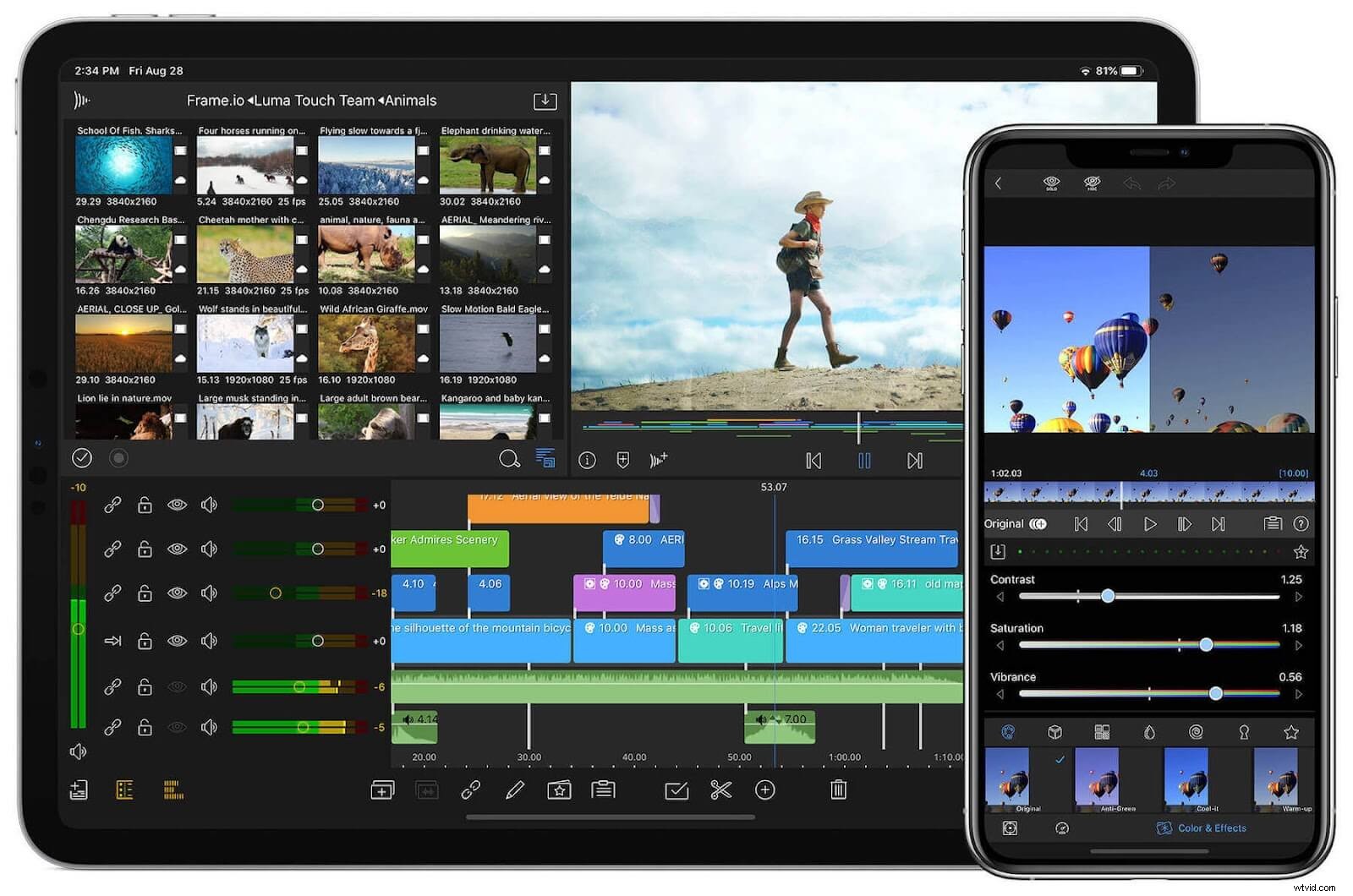
アップルクリップ
Apple Clipsは使いやすいアプリで、デバイスにすでに保存されているビデオにエフェクトを追加したり、アプリの機能を使用して新しいコンテンツを記録したりできます。上級ユーザーは、このアプリで探しているものすべてを望んでいませんが、ソーシャルメディア向けの優れたコンテンツを作成するために必要なすべての基本的な編集機能を提供します。 Apple Clipsは無料で使用でき、すべてのiOSデバイスと互換性があります。
4Kビデオ品質: はい
主な機能:
- デバイスに保存されているビデオをインポートして編集する
- 自分撮りシーン機能はカスタム背景を提供します
- フィルタ、アニメーションテキストオーバーレイ、音楽、絵文字、ステッカーを動画に追加します
長所:
- 無料で使用できます
- 直感的で合理化されたインターフェース
- 応答性が高く正確なビデオからテキストへの文字起こし機能
短所:
- 明るさやコントラストの編集機能はありません
- オーディオ編集機能はありません
- 移行効果なし
最適な用途: Apple Clipsは、コンテンツを目立たせるためにすばやく簡単にカスタマイズする方法を求めているソーシャルメディアのインフルエンサーに最適です。
Android向けの最高のビデオ編集アプリ
外出先で録音、編集、公開している場合でも、Androidデバイスで利用できるアプリがたくさんあります。含まれている機能の数と、モバイルデバイスから実行できる編集の種類に基づいて、Androidに最適なビデオ編集アプリを選択しました。
キネマスター
KineMasterは、提供する高度な機能の数と、編集をどれだけきめ細かく行うことができるかという点で、他の多くのモバイルアプリよりも優れています。このアプリには、インスタント編集プレビュー、LUTフィルター、速度制御、3Dトランジションなどの機能が含まれています。 KineMasterは無料で利用できますが、サブスクリプションにサインアップしない限り、プログラムのすべての機能を利用することはできず、動画には透かしが含まれます。
4Kビデオ品質: はい
主な機能:
- サブフレームの精度で正確なオーディオクリップのタイミング
- 動画、音声、テキストの複数のレイヤーをアップロードする
- クロマキー、オーディオミキシング、ブレンディングモードが含まれます
長所:
- 無料でダウンロードして使用
- サブスクリプションサービスは1,000を超えるプレミアムアセットを提供します
- 正確な編集を提供する高度な機能
短所:
- ビデオ透かしを削除するには、サブスクライブする必要があります
- 複雑なユーザーインターフェース
- 古いデバイスでのパフォーマンスの問題
最適な用途: 高度な機能と正確な編集機能をすべて備えたこのAndroidアプリは、デスクトップ編集ソフトウェアをモバイルアプリで補完したいと考えているプロの編集者にとって優れたツールです。
GoPro Quik
GoPro Quikは元々GoProデバイス専用に設計されていましたが、アプリが拡張され、モバイルデバイスやその他のビデオレコーダーから映像をインポートできるようになりました。このアプリを使用すると、GoProまたはフィールド内の他のデバイスに記録された映像を簡単に編集でき、ビデオの手ぶれ補正、音楽、写真、タイトル、タイムラプスシーケンスの追加機能が含まれます。ユーザーはアプリを無料でダウンロードできますが、有料の編集機能や効果がいくつかあります。
4Kビデオ品質: はい
主な機能:
- GoProから記録した映像を自動的にインポートします
- モバイルデバイスを使用してGoProをリモート制御できます
- 水平レベリングエディタはカメラアングルを自動的に修正します
長所:
- アプリ内購入で無料でダウンロード
- YouTube、Facebook、その他のソーシャルメディアプラットフォームで動画を簡単に共有できます
- 直感的なワークフローとコントロール
短所:
- すべてのモバイルデバイスで機能するわけではありません
- 一部の編集機能には料金を支払う必要があります
- より高度な編集機能がない
最適な用途: GoPro Quikは、GoProを使用してビデオコンテンツをキャプチャするクリエイター向けの最高のモバイルビデオ編集アプリです。
iPad用の最高のビデオ編集アプリ
タブレットは、ビデオコンテンツを編集するための優れたツールです。携帯電話よりも大きく、多くの編集アプリには、タッチスクリーンでうまく機能するドラッグアンドドロップ機能があります。 iPad用の最高のビデオ編集アプリのおすすめを学ぶために読み続けてください。
Adobe Premiere Rush
AdobeのPremiereRushプログラムはモバイルに重点を置いており、ビデオコンテンツをオンラインですばやく撮影、編集、共有できます。このアプリは、外出先で高レベルの精度で編集プロジェクトを完了することができるシンプルなインターフェイスデザインを備えています。ビデオのトリミングと回転、オーバーレイトラックの追加、単純なトランジションの使用などを行うことができます。 Rushを使用するために完全なAdobeCreativeSuiteサブスクリプションは必要ありませんが、独自の月額サブスクリプションが必要です。
4Kビデオ品質: はい
主な機能:
- ワンクリックで主要なソーシャルサイトに共有
- 100GBのクラウドストレージが含まれます
- CreativeCloudExpressを使用してソーシャルグラフィックやロゴなどをすばやく作成する
長所:
- ビデオ速度を調整できます
- 使いやすいインターフェース
- タイトルを追加するための多くのオプション
短所 :
- 制限された遷移効果
- いくつかのオーディオ編集機能
- エクスポートファイルタイプを選択できません
最適な用途: Adobe Premiere Rushは、基本的なビデオ編集機能とエフェクトを探しているvloggerやソーシャルメディアコンテンツクリエーターに最適です。
iMovie
Appleの無料のiMovieアプリは、すべてのiPhone、iPad、およびMacデバイスに標準装備されています。プログラムの予告編テンプレート機能を使用すると、AIを使用して、専門的な技術スキルがなくてもプロの動画を作成できます。このプログラムには、コンテンツをカスタマイズするための多数の視覚効果、音声効果、トランジション、および背景が付属しています。 iMovieの最も優れている点の1つは、完全に無料で使用できることです。
4Kビデオ品質: はい
主な機能 :
- 最大60fpsの4Kで動画をエクスポート
- iPhoneおよびiPadユーザーは手描きのフィルターを簡単に使用できます
- 予告編モードでは、生の動画コンテンツが自動的に編集されます
長所 :
- 無料でダウンロード
- 使いやすく直感的なタイムライン
- 幅広い効果
短所 :
- 高度な機能が不足している
- デバイス間の同期オプションはありません
- Androidデバイスでは利用できません
最適な用途: iMovieは、ビデオ編集の経験がほとんどまたはまったくないカジュアルユーザーや初心者を対象としています。
PC用の最高のビデオ編集アプリ
デスクトップビデオ編集は、ビデオを編集および結合するためのより伝統的な方法であり、市場はソフトウェアで溢れています。最適なソフトウェアを絞り込むために、編集プログラムを検討するときは、行う必要のある編集の種類とビデオ編集の専門知識のレベルに焦点を合わせてください。主な機能と、PC用の最高のビデオ編集アプリの選択をどのレベルのエディターが評価するかを強調します。
Corel VideoStudio Ultimate
Corel VideoStudio Ultimateは、ビデオ編集の複雑なプロセスを簡素化して、あらゆるレベルのクリエイターがプロのビデオを作成できるようにします。このソフトウェアには、ドラッグアンドドロップ機能を使用して高品質のビデオを簡単に作成できるテンプレートが含まれており、ハイライトリール、インスタントプロジェクト、ファストフリックの3つのインスタントムービー作成モードがあります。ソフトウェアはサブスクリプションを必要としませんが、ユーザーは前払いで1回限りの料金を支払う必要があります。
4Kビデオ品質: はい
主な機能:
- 360度のバーチャルリアリティをサポート
- 直感的で使いやすいドラッグアンドドロップ機能
- モーショントラッキングとストップモーション機能が含まれています
長所:
- 音声認識の自動キャプション機能
- 組み込みのGIFクリエーター
- ビデオ速度を調整するためのプリセットテンプレートが含まれています
短所:
- 限られたオーディオ編集機能
- 簡単な編集ツールでは、きめ細かく正確な編集はできません。
- マルチトラックビデオ編集をサポートしていません
最適な用途: 必要な技術的知識なしでプロのビデオを作成したい初心者は、Corelの簡単に編集できるビデオ編集ツールを気に入るはずです。
CyberLink PowerDirector 365
PowerDirector 365 以前にビデオを編集したことがあるが、プロではない人に最適なビデオ編集体験を提供します。プログラムの強力なツールと機能により、マルチカメラ編集、モーショントラッキング、360度編集などが可能になります。 PowerDirectorを使用して、スライドショー、DVDメニュー、画面記録などを作成することもできます。 PowerDirector 365に必要な編集ツールがすべて揃っているかどうかわからない場合は、無料バージョンを30日間お試しいただけます。
4Kビデオ品質: はい
主な機能:
- モーショントラッキング、マルチカメラ編集、ビデオ補正用のツールが含まれています
- Shutterstockを利用したロイヤリティフリーのコンテンツライブラリへの無制限のアクセス
- 編集プロセスを合理化する自動化された機能
長所:
- 複数の支払いモデルオプション
- すべての標準ビデオファイル形式をサポートします
- 多数のエフェクト、グラフィック、ビデオフィルター
短所:
- 初心者には直感的ではありません
- 試用版には透かしが含まれています
- インターフェースは圧倒される可能性があります
最適な用途: このビデオエディタは、中級レベルのツールでプロ並みの動画を作成したい中級レベルのプロデューサーや編集者に最適です。
Mac用の最高のビデオ編集アプリ
Macは、ビデオ編集などのクリエイティブなプロジェクト用に構築されており、プロレベルのビデオを作成するために利用できる強力なプログラムが多数あります。以下は、Mac用の最高のビデオ編集アプリのおすすめです。
Adobe Premiere Elements
Adobe Premiere Elementsは、ビデオを編集するときにビジュアルインターフェイスを使用することを好む作成者および編集者向けに設計されました。初心者の方のために、プログラムには基本的な編集ツールの使用方法を教えるガイダンスツールが組み込まれています。上級編集者は、いくつかの編集機能が不足していることに気付くかもしれませんが、プログラムは、ビデオファイルとオーディオクリップを編集するために必要なすべてを提供します。 Adobe Premiere Elementsは月額サブスクリプションを必要とせず、ソフトウェアを使用するために1回限りの料金を支払うだけで済みます。
4Kビデオ品質: はい
主な機能:
- 使いやすいビデオ圧縮機能
- ビデオフレームフォーカス用の自動リフレーミングツール
- ビジュアルユーザーインターフェースとシンプルなレイアウト
長所:
- ソーシャル共有形式でファイルをエクスポートする
- オーディオエフェクトとバンドルされたサウンドトラック
- 正確なモーショントラッキングツール
短所:
- いくつかの高度な編集機能がありません
- 遅れて実行が遅くなる可能性があります
- 編集ガイダンスツールは非常に限られています
最適な用途: 合理化されたオールインワン編集ツールを求めるコンテンツ作成者は、AdobePremiereElementsのコンテンツカスタマイズ機能を気に入るはずです。
Filmora
Filmoraは、コンテンツクリエイターがYouTubeやその他のソーシャル共有サイト向けに楽しい動画を制作できるように設計されています。ソフトウェアの使用には、ビデオ編集の経験や技術的な専門知識はあまり必要ありません。また、その合理化された機能は使いやすいです。プロのビデオ編集者は、より高度な編集や正確な編集を完了できないことに失望しますが、ほとんどのユーザーは、プロ品質のビデオを簡単に作成できることを高く評価しています。ソフトウェアの最新バージョンには、キーフレーム、カラーマッチング、モーショントラッキングが含まれています。
4Kビデオ品質 :いいえ
主な機能:
- ロイヤルティフリーの音楽と効果音のライブラリ
- テンプレートモードでは、AIを使用して動画を自動的に作成します
- クラウドファイル機能により、デバイス間での同期が可能になります
長所:
- 高品質のモーショントラッキングツール
- ソフトウェアは簡単に習得できます
- 多数のプリセットカラーフィルター
短所:
- 編集を手動で微調整できない
- 高度な編集機能の欠如
- 無料版には透かしが含まれています
最適な用途: このソフトウェアは、プログラムに組み込まれているエフェクト、タイトル、フィルターを念頭に置いて作成されているため、ソーシャルメディアの作成者やYouTubeユーザーに最適です。
Windows用の最高の無料ビデオ編集ソフトウェアは何ですか?
特定の高度な編集機能が必要な場合は、ソフトウェアの料金を支払う必要があるかもしれませんが、無料のデスクトップビデオ編集ソフトウェアには多くの優れたオプションがあります。使いやすさと機能の数に基づいて、Windows用の最高の無料ビデオ編集ソフトウェアを選びました。
ライトワークス
Lightworksは、プロレベルのビデオ編集ツールを無料で提供しますが、7日ごとにユーザーライセンスを更新する必要があります(心配しないでください。これは簡単なプロセスです!)。このソフトウェアは、すぐに習得できる使いやすいインターフェイスを備えています。 Lightworksは、マルチトラックビデオ編集をサポートし、色補正、ビデオのトリミングと回転、キーフレームなどの機能を備えています。このアプリは、ソーシャル共有サイトのアスペクト比でファイルをエクスポートするオプションがないため、YouTubeや従来の映画に適しています。
4Kビデオ品質 :はい
主な機能:
- トランスコーディングを排除するためにさまざまな形式をインポートします
- 幅広い色補正ツール
- 直感的なドラッグアンドドロップインターフェイス
長所:
- プロジェクトをリアルタイムで共有する
- マルチトラックビデオ編集
- 直感的なオーディオ編集ツール
短所:
- 複雑なユーザーインターフェース
- 無料版はMPEG形式でのみエクスポートします
- モーショントラッキングツールはありません
最適な用途: これは中級レベルのビデオ編集ツールであり、編集の経験はあるが、ビデオ編集ソフトウェアにお金を払う予算がない編集者やプロデューサーに最適です。
Mac用の最高の無料ビデオ編集ソフトウェアは何ですか?
Macデスクトップに最適なビデオ編集ソフトウェアを選ぶには、プロレベルの編集機能がありますが、ダウンロードするのに費用はかかりません。 Mac用のこのソフトウェアについて学ぶために読み続けてください。予算があまりない場合に最適なオプションです。
DaVinci Resolve
DaVinci Resolveは、驚くほど多くのビデオおよびオーディオ編集ツールを無料ソフトウェアに提供し、有料版に含まれるほとんどすべての機能を備えています。このプログラムは、8K編集、色補正、視覚効果などをサポートしています。 DaVinci Resolveには、一度に最大2,000の複数のオーディオトラックを編集できる強力なオーディオ編集ツールがあります。ターゲットを絞ったグレーディング機能を使用すると、ビデオの特定のセクションに焦点を合わせて、色補正を適用できます。すべてのレベルの編集者とプロデューサーがそれを効果的に使用できますが、このプログラムは経験豊富な編集者向けに設計されており、初心者にとっては圧倒される可能性があります。
4Kビデオ品質: はい
主な機能:
- 顔認識および追跡機能
- ワークフローを別々のページに配置することで、編集が簡単になります
- 一時的な検出ツールは自動的にビデオマーカーを作成します
長所:
- 動画に透かしはありません
- 何百もの高度なオーディオ編集ツール
- 2Dおよび3D効果とアニメーションタイトルを作成する
短所:
- 実行するには多くのシステムリソースが必要です
- 使い方を学ぶのが難しい
- インターフェースが圧倒される可能性があります
最適な用途: DaVinci Resolveは、ビデオコンテンツに仕上げを加えるための無料のソフトウェアソリューションを探している経験豊富なビデオ編集者に最適です。
最高の有料動画編集アプリ
予算にソフトウェアの支払いの余地がある場合は、最高の有料ビデオ編集アプリのおすすめを読み続けてください。これらのプログラムは使いやすく、編集プロセスを合理化し、オンライン共有を容易にする自動化された機能を備えています。
Riverside.fm
Riverside.fmは、コンテンツ作成者がビデオコンテンツを記録、編集、および公開できるように設計されています。このプラットフォームにより、インタビューやゲストスピーカーをリモートで録音し、高品質でプロフェッショナルなコンテンツを簡単に作成できます。 Riverside.fmは、使用するのに多くの技術的経験を必要とせず、プラットフォームの自動編集機能により、ポストプロダクションプロセスが合理化され、時間を大幅に節約できます。このソフトウェアには、月額サブスクリプション料金が必要で、有料プランは15ドルからです。 Riverside.fmが提供するすべての機能に興味がない人のための無料プランもあります。
4Kビデオ品質: はい
主な機能:
- 自動ビデオ文字起こし機能
- MagicEditorツールはオーディオとビデオを即座に編集します
- クリップ機能を使用してコンテンツを簡単に再利用できます
長所:
- ソーシャルメディア共有機能
- カスタマイズされた背景
- オーディオとビデオの録画は自動的にバックアップされます
短所:
- ChromeまたはEdgeのみ
- ピクチャーインピクチャー
- 現在、モバイルアプリから直接編集することはできません。
最適な用途: リモートレコーディングをサポートするオールインワンのビデオレコーディング、編集、共有コンテンツ作成プラットフォームを探しているクリエイター。
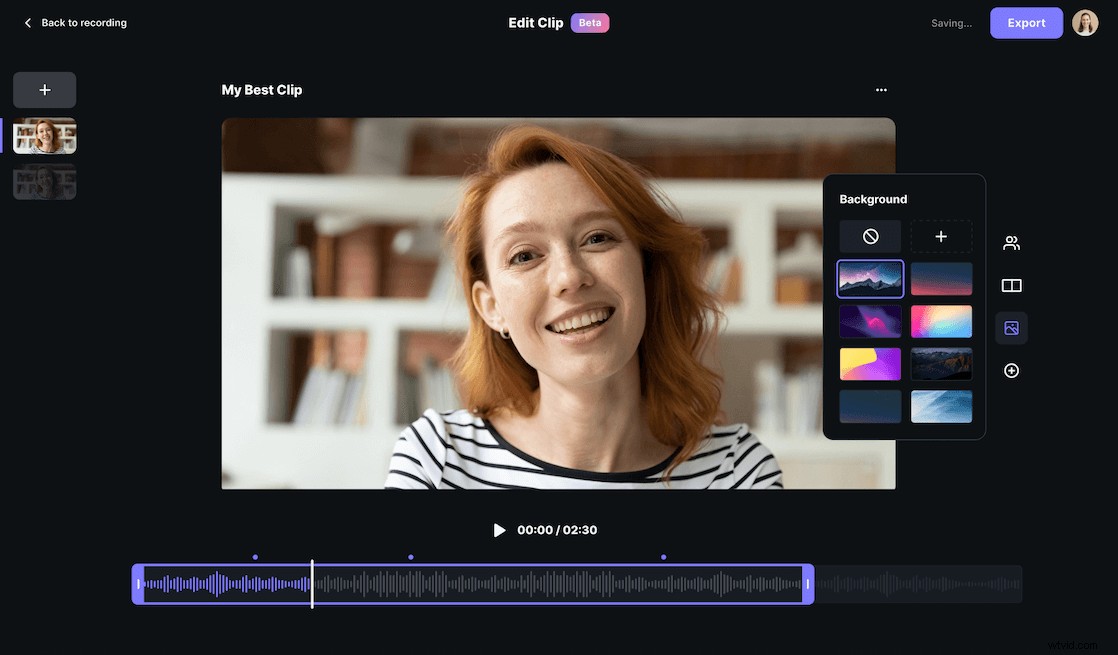
Adobe Premiere Pro
Adobe Premiere Proは、映画業界で最も有名なソフトウェアプログラムの1つであり、多くの主要な映画制作会社で使用されています。レイアウトはナビゲートしやすく、ビデオ編集、エフェクト、オーディオ編集を異なるワークステーションに分割するため、プロジェクトの管理が容易になります。 Adobe Premiere Proには、初心者向けのラーニングワークスペースも含まれており、製品の使用方法に関するチュートリアルビデオがあります。このソフトウェアには多額の月額サブスクリプション料金が必要です。予算に十分な余裕があることを確認してください。
4Kビデオ品質: はい
主な機能:
- プロダクション機能により、プロジェクトのコラボレーションが容易になります
- 4k、8k、VRフォーマットをサポート
- カスタマイズ可能なキーボードショートカット
長所:
- 生産性を向上させるユーザーフレンドリーなインターフェース
- ソフトウェアは継続的に新機能で更新されます
- ProResおよびProResRAWをサポートします
短所 :
- 実行するには多くのシステムリソースが必要です
- 高額な月額サブスクリプション料金
- カジュアルユーザーにとっては圧倒される可能性があります
最適な用途: Adobe Premiere Proは、簡素化されたインターフェイスを備えた強力な編集ツールを必要とするビデオ編集の専門家に最適です。
任意のデバイスで動画を編集
あらゆるタイプのデバイスとオペレーティングシステムに対応する優れたビデオ編集アプリがあります。最適なものを見つけることは、誰にとっても異なります。ソフトウェアを使用する前に、予算と編集機能を理解し、実行する編集の種類をよく理解してください。無料アプリを使用して最も基本的なビデオ編集を行うことができますが、コンテンツをポップにするより高度な機能には有料のソフトウェアが必要です。
動画編集アプリに関するよくある質問
どのビデオ編集アプリが自分に最適かについて、まだ質問がありますか?以下のセクションには、ビデオエディタについてよく聞かれる質問がたくさんあります。読み続けて答えを見つけ、すべてのデバイス用のビデオ編集アプリについて詳しく学んでください。
最高の無料動画編集アプリはどれですか?
市場には素晴らしい無料のビデオ編集アプリがたくさんあります。最適なアプリは、予算、必要な動画編集の種類、編集の専門知識のレベルによって異なります。無料で使用できる最高の編集アプリのおすすめについては、上記の記事のセクションを確認してください。
YouTuberは動画の編集に何を使用しますか?
多くのYouTuberは、Adobe Premiere Pro、Final Cut Pro、およびiMovieを使用してビデオコンテンツを編集しています。多くの人がiMovieを選びます。それは、無料で使いやすく、基本的なビデオ編集に必要なすべての機能を備えているからです。
最高のビデオエディタアプリは何ですか?
最適なビデオ編集アプリは、予算、使用しているデバイスの種類、編集エクスペリエンス、およびビデオコンテンツに対して行う必要のある編集によって異なります。一部のビデオアプリは、正確な編集を行う必要がある専門家向けに設計されていますが、他のアプリは、ソーシャルメディア用にビデオをカスタマイズしたいコンテンツクリエーターを対象としています。上記の記事の「最適」セクションをチェックして、どのビデオメーカーがニーズに最も適しているかを確認してください。
無料で動画を編集するにはどうすればよいですか?
デスクトップまたはモバイルデバイスに無料のビデオ編集アプリをダウンロードすることで、ビデオを無料で編集できます。多くの有料ソフトウェアには、プログラムの編集機能を試すためにビデオを編集するために使用できる無料の試用版が用意されています。
ビデオ編集に最適なアプリはどれですか?
ビデオ編集に最適なアプリは、実際にはニーズと予算によって異なります。予算が限られている場合は、無料のビデオ編集アプリを使用すると問題なく動作します。ニーズの変化に応じて常にアップグレードします。無料トライアルではプレミアムソフトウェアをテストできるため、コミットする前にその感触をつかむことができます。
モバイルビデオ編集の利点は何ですか?
モバイルビデオ編集を使用すると、どこにいても編集を行ったり、コンテンツを共有したりできます。この機能は、スタジオの外で働くソーシャルメディアクリエーターやジャーナリスト、プロデューサーにとって特に便利です。
より良い結果を得るために、ビデオ編集アプリにお金を払う必要がありますか?
より良い結果を得るために、必ずしもビデオエディタにお金を払う必要はありません。必要なすべての編集、さらに高度な編集を完了することができる無料のアプリがたくさんあります。無料のビデオ編集アプリの推奨事項については、上記の記事のセクションを確認してください。
